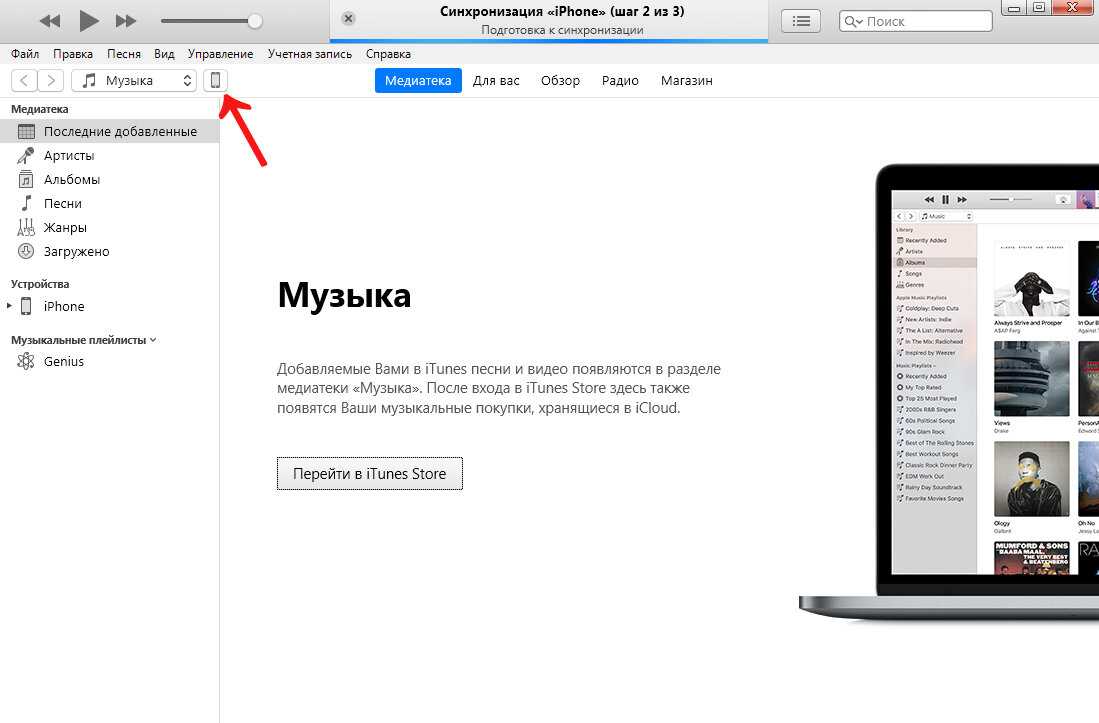iTools
Раньше эта программа являлась лучшей заменой iTunes для Windows 7. Альтернатива сейчас выглядит не самой удачной, поскольку разработчики сделали даже бесплатную версию условно-бесплатной. Отсюда возникает вопрос, стоит ли в принципе тратить деньги на такой аналог.
Сейчас пользователям доступна четвертая версия в обычной и PRO-вариации. Программа помогает управлять данными, резервировать музыку, видео, приложения, фото, книги и пр. Ее можно устанавливать как на Windows, так и на MacOS. Работает программа с iPhone, iPad и iPod.
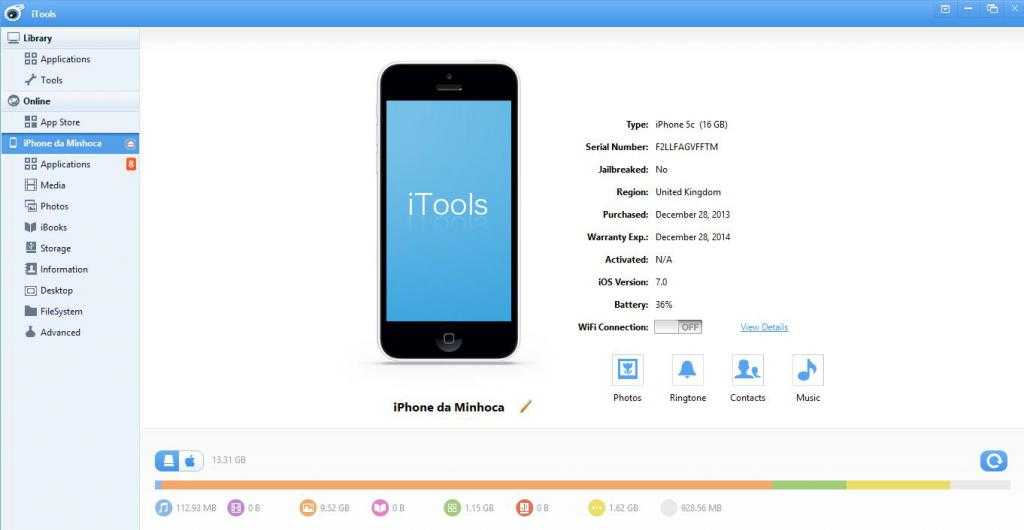
Основные функции приложения:
- создание рингтонов;
- интеграция с iTunes;
- работа с приложениями;
- использование проводника для работы с файлами;
- активация проекции рабочего стола в реальном времени;
- беспроводное управление устройствами;
- работа с операционной системой;
- проверка журнала сбоев.
К сожалению, программу забросили, а требование платы за некоторые функции вызывает сомнения. Можно попробовать найти «пиратскую» версию приложения, но с большой вероятностью вы подхватите вирус.
MacX MediaTrans — хорошая альтернатива айтюнсу
Есть три разные версии: бесплатная пробная, бесплатная раздача (ссылка ниже) и платная, в зависимости от количества пользователей. Программа работает как на Mac, так и на Windows, скачивается под вашу систему.
Еще в старые добрые времена iTunes, являлся монополистом в сфере медиа-плееров. Однако сегодня достаточно много людей до сих пор работают с iTunes компании Apple, хотя это может быть немного проблематично. На самом деле, есть еще один выход. Для людей, которые не ладят с айтюнсом и тенденциями яблочного рынка, сайт macx Медиатранс приходит как хорошая альтернатива первому.
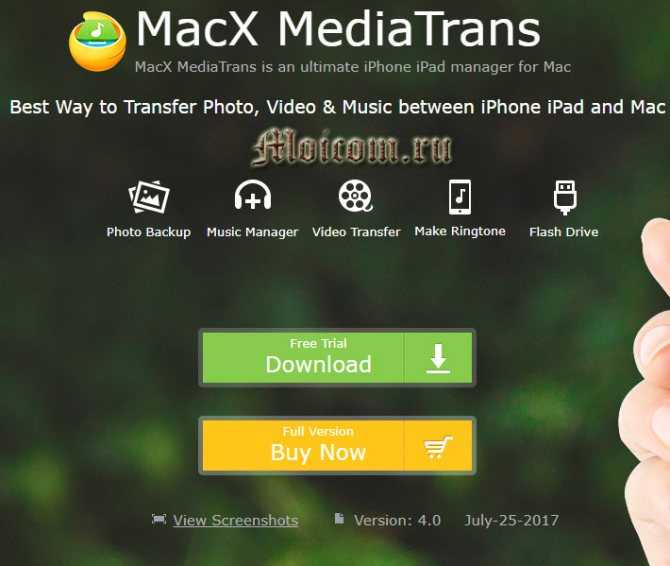
С сегодняшнего дня до 3 августа 2021, программное обеспечение Digiarty раздает бесплатные копии программного обеспечения менеджер для iPhone (изначально стоит ($59.95). Все, что нужно, это адрес электронной почты и тогда вы сможете получить лицензионный ключ. Получите шанс взять его бесплатно прямо сейчас, чтобы легко управлять своими данными с iPad и iPhone.
Скачать программу и получить бесплатный лицензионный код можно здесь https://www.macxdvd.com/giveaway/mediatrans-giveaway.htm?ru1707
Вводим свой рабочий емаил адрес, нажимаем Get License Code (получить лицензионный код).

Как следует из названия, сайт macx Медиатранс представляет собой легкий, быстрый менеджер данных для iPhone, который позволяет пользователям делать бэкапы (резервные копии данных), передавать фотографии, музыку, видео, книги, голосовые заметки, подкасты, iTunes U, и т. д. между устройствами iOS и Mac в двух направлениях.
Легкая передача данных iPhone, iPad
Подключаем устройство Apple к компьютеру с помощью кабеля, запускаем программу, затем вы можете начать передавать данные с гораздо меньшим временем, чем с iTunes.
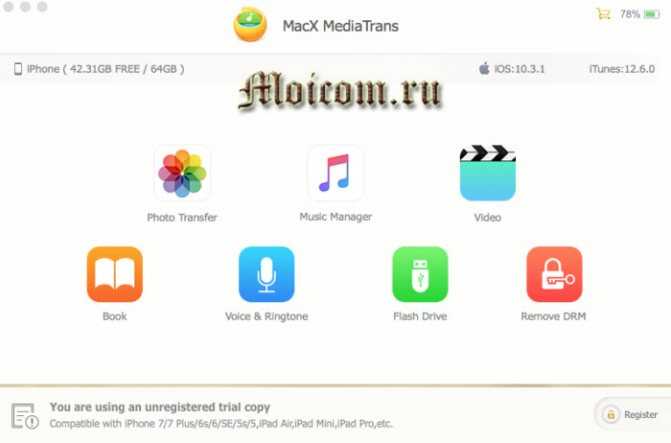
Предлагается революционный двусторонний режим синхронизации, macx Медиатранс делает передачу фото/видео/музыкой между iPhone, iPad и компьютером так же легко, как копирование информации на компьютере.
Возможно вас заинтересует Movavi Mac cleaner — очистка системы и редактор фото для Mac.
Передача Фотографий
Нажимаем вкладку Photo transfer и мы может просмотреть сразу весь альбом айфона. Выберите одну или несколько фотографий, которые вы хотите перенести с iPhone на Mac, или нажмите “выбрать все” в верхнем правом углу, чтобы передать весь альбом.
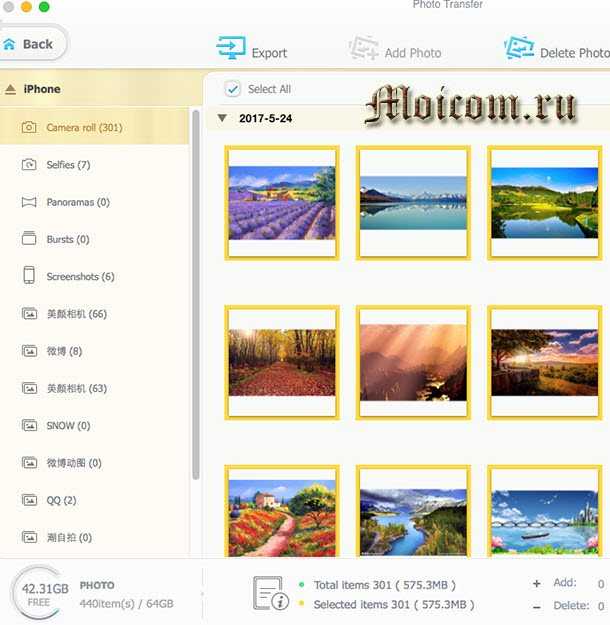
Нажмите кнопку “экспорт”, программа будет экспортировать iPhone фотографий на компьютер Mac мгновенно. В частности, 100 фото в разрешении 4K можно перенести с iPhone на Mac примерно за 8 секунд.
Управление музыкой и видео
Кроме того, с помощью сайта macx Медиатранс вы можете легко управлять своей прошивкой. Вы можете создавать плейлисты, редактировать музыкальную информацию, сделать iPhone мелодий, удалить песни, которые вам больше не нужны.
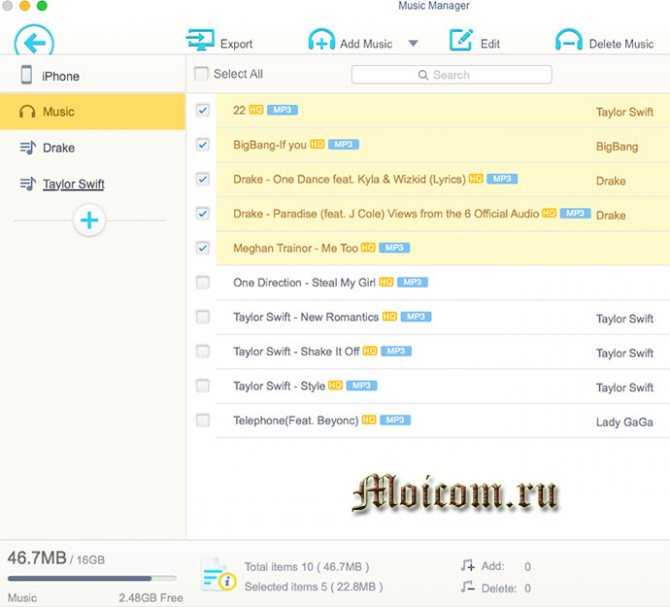
Между тем, это также дает вам возможность для переноса на iPhone, iPod или iPad аудио композиций для Mac в течение минимального времени. Аналогичным образом, вы можете передавать видео с вашего iPhone на Mac, и наоборот.
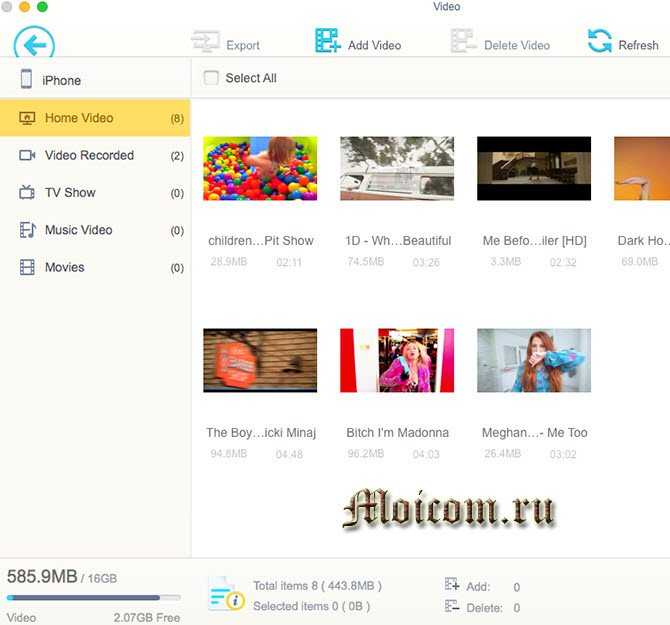
Что особенного, macx Медиатранс разработан со встроенным видео-конвертером, который будет автоматически конвертировать формат видео и сжимать размер, чтобы сделать их совместимыми с вашим устройством Apple без проблем. Нет необходимости использовать какие-либо дополнительные программы видео конвертера.
Мелодии iPhone на флешку
Заходим в специальной раздел flash Drive macx Медиатранс, там есть iOS утилита передачи, она может превратить ваш iPhone в безопасный и очень удобный USB флэш-накопитель. Представьте, насколько полезным он будет, если вы храните документы micorsoft Word, важные графики с примечаниями в Excel, и другими приложения, которые можно взять с собой.
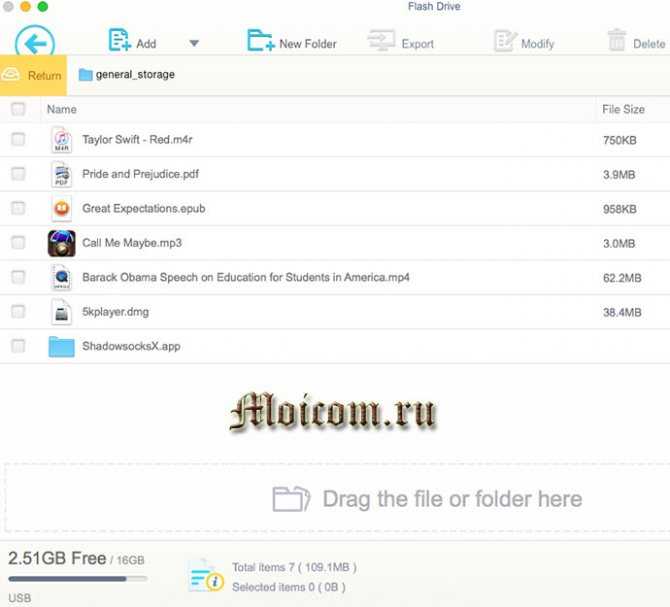
В заключении
В конечном итоге, мы можем смело сказать, что MacX MediaTrans — замена Itunes отвечает потребностям пользователей Apple. Удобная утилита диспетчера данных, которая сохраняет хороший баланс между простотой и мощью. В этом смысле, мы, конечно, можем рассматривать эту программу в качестве одной из лучших альтернатив для iTunes. Спешите получить бесплатно программу на сайте macx Медиатранс с сегодняшнего дня по 3 августа 2021 года!
Так же, можете задавать любые вопросы, связанные с компьютерной тематикой на странице задать вопрос.
Благодарю вас, что читаете меня в Твиттере.
Оставайтесь на связи — мой канал You Tube.
Если приведенная выше информация оказалась для вас полезной, тогда рекомендую подписаться на обновления моего блога, чтобы всегда быть в курсе свежей и актуальной информации по настройке вашего компьютера.
Не забудьте поделиться этой информацией с вашими знакомыми и друзьями. Нажмите на социальные кнопки — поблагодарите автора.
Навигация по блогу
iMazing 2
Несмотря на то что эту программу считают одной из самых удачных альтернатив iTunes, ее приходится считать узкоспециализированной. Практически все функции приложения направлены на работу с файлами iPhone и других смартфонов.
Опции программы:
- Перенос данных с одного телефона на другой (достаточно подключить оба устройства к ПК и запустить соответствующую операцию).
- Работа с резервными копиями. Программа позволяет сохранять важные данные на ПК, при этом не перезаписывает их, как это делает iTunes, а сохраняет новый архив.
- Для тех, кто еще не выбрал один из музыкальных сервисов, есть возможность переносить музыкальные файлы напрямую, без синхронизаций и прочих трудностей.
- Так же быстро можно перенести фотографии и клипы с телефона на ПК и обратно.
- Импортировать можно книги, сообщения, контакты и другие служебные данные.
- Файловая система позволяет подключать устройство без лишних проводов.
- Есть возможность управлять резервными копиями.
- Программа помогает управлять операционной системой.
В целом программа является бесплатной, поэтому ею можно свободно пользоваться и изучать ее. Но если нужны какие-то дополнительные функции, придется заплатить отдельно.
iMazing
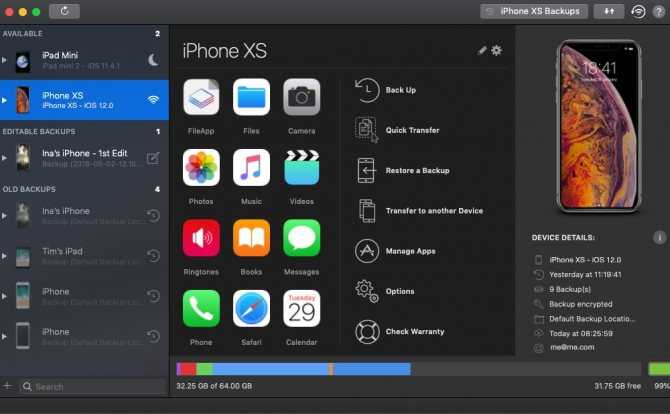
По сравнению с предыдущим вариантом, который обычно применяется в качестве средства для закачки контента, iMazing наделён более широким функционалом. При первом же подключении пользователь может увидеть подробную информацию о мобильном устройстве, в частности, состояние памяти, текущий заряд аккумулятора, а также другие моменты, которых нет даже в iTunes.
Более того, в меню программы присутствует опция по созданию резервной копии подключенного аппарата, его восстановления и переноса пользовательских данных с одного девайса на другой
Важно отметить, что, в отличие от iTunes, в качестве места для сохранения можно установить любое свободное пространство
Утилита оснащена существенным перечнем команд по управлению смартфоном, среди часто используемых выключение и перезагрузка, а для опытных юзеров — выгрузка всех служебных настроек для дальнейшей диагностики и запуск специальной консоли для отображения запущенных процессов.
Помимо прочего, программа экспортирует и сохраняет файлы, позволяет просматривать диалоги, контакты, звонки, заметки и прочее.
Единственное замечание только к беспроводному соединению, которое отличилось медленной передачей данных и периодическими сбоями в работе.
Прочитав статью, вы ознакомились с различными бесплатными аналогами iTunes.
# 2. Уважаемый менеджер iPhone
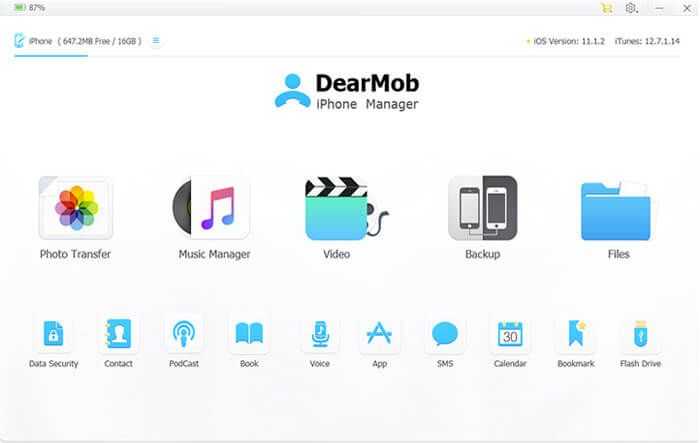
Вам неудобно работать с вашим устройством iOS? DearMob может предложить вам необходимое чутье для легкого управления вашим iPhone.
Программное обеспечение упрощает резервное копирование и восстановление iPhone. Чтобы предложить дополнительный уровень защиты ваших данных, он также позволяет зашифровать резервную копию.
DearMob позволяет уменьшить размер файла большого видео до 50%. Автоматическое преобразование нескольких неподдерживаемых форматов, таких как OGG, FLAC, WMA, WAV и MP3/AAC, обеспечивает плавное воспроизведение.
Кроме того, вы также можете конвертировать фотографии HEIC в JPEG. Чтобы узнать больше об этом программном обеспечении, ознакомьтесь с нашим подробным обзором.
Цена: 59,95 долларов США
Syncios
Программа, предоставляющая все необходимые возможности для удобной работы с iPhone, iPad и iPod, во многом превосходящая iTunes, но своей основной функциональностью несколько уступающая iTools, с которого мы начали эту статью. Syncios имеет англоязычный интерфейс и является платной, причем настойчиво напоминает об этом. Но на недостатки можно попытаться закрыть глаза – во-первых, ее базовых инструментов и функций будет достаточно большинству, во-вторых – в арсенале имеется немало приятных фишек, которых нет в рассмотренных выше решениях.
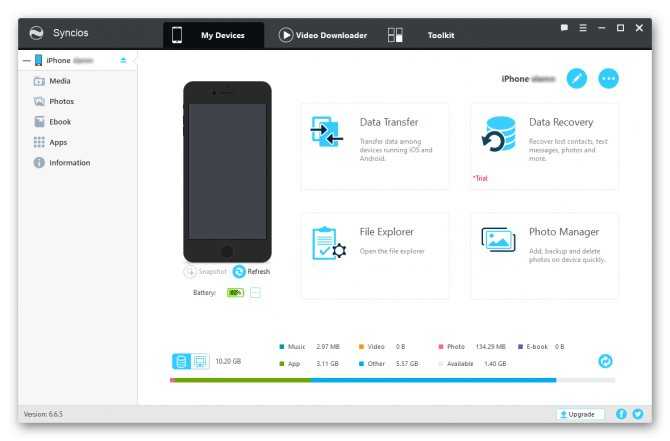
Это файловый менеджер не только для iOS, но и для Android-девайсов, наделенный не только средствами переноса данных, создания резервных копий и их восстановления, но и собственным инструментом для создания GIF и, что особенно интересно, загрузчиком видео. Польза от последнего существенно усиливается благодаря встроенному конвертеру файлов (поддерживает не только видео, но и аудио). В составе также имеются всевозможные чистильщики и ускорители, но их эффективность, как и необходимость использования в целом, остаются под большим вопросом.
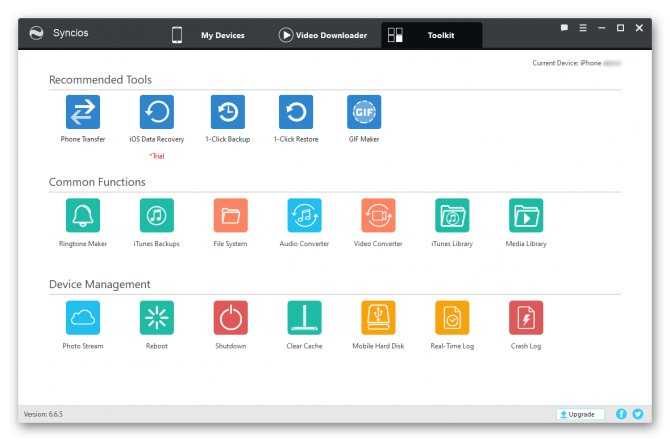
Прошивка iPhone через iTunes
- Стоит отключить функцию найти iPhone иногда iTunes из-за него выдает ошибку;
- Скачиваем на официальном сайте последнюю версию iTunes;
- Скачиваем прошивку для вашего iPhone.
Прошивка через RecoveryMode: программный режим прошивки, подобен откату Windows на созданную ранее точку восстановления. Основные системные файлы не затрагиваются, а только происходит восстановление настроек и параметров. В этом режиме на дисплее отображается заначек iTunes и шнурок.
Выключите телефон и дождитесь, когда погаснет экран и после чего зажимите кнопку «Домой» для iPhone, которые выпускались до 7-й модели. Для новых моделей активировать режим можно удерживанием кнопки «Уменьшения громкости» и подключите iPhone к компьютеру. iTunes распознает смартфон в режиме восстановления из-за чего предложит провести обновление или восстановление. При обновлении данные не потеряются, а при восстановлении установиться текущая версия iOS.
Если не хотите устанавливать текущую версию iOS: отмените всплывающее окно при подключении смартфона и зажав клавишу «Shift» на клавиатуре кликните «Восстановить iPhone» файловый менеджер предложит выбрать файл прошивки, выбираем скаченынй нами файл и как только это будет сделано, восстановление начнется в конце телефон самостоятельно перезагрузится и откроется меню активации.
Прошивка iPhone через DFU Mode При режиме DFU экран ничего не демонстрирует, и определить его активность можно только через iTunes. DFU (device firmware update) — особый режим, предназначенный для полной переустановки прошивки вашего устройства. В процессе переустановки через DFU на девайсе выполняется:
- Прошивка загрузчика;
- Старт загрузчика;
- Прошивка всех дополнительных модулей;
- Создание разделов файловой системы;
- Прошивка системных разделов.
Перед тем, как прошить iPhone его нужно вести режим DFU для разных версий iPhone это делается по-разному в данном случаи, посмотрим на примере iPhone 7 а вот инструкция для остальных смартфонов.
- Выключаем iPhone и подключаем к компьютеру:
- Зажимаем кнопку питания на три секунды;
- Не отпуская ее, нажимаем кнопку «Домой» или уменьшения громкости, удерживать 10 секунд потом отпускаем;
- Вторую же кнопку удерживаем еще пять секунд.
- После iTunes сообщит, что обнаружил айфон в режиме восстановления и предложит его восстановить.
Обновление в этом режиме будет недоступно, а восстановить можно по тому же принципу, что и для режима Recovery. Можно нажать просто «Восстановить iPhone» и система восстановить текущую версию iOS или закрываем окошко и в меню управления находим «Восстановить iPhone» нажимаем на этот пункт удерживая клавишу Shift (для ОС Windows) или ALT для MAC в открывшемся окне выбираем файл с прошивкой. Ждем завершения процесса прошивки.
Еще варианты
Если по каким-то причинам вышеописанные программы вам не понравились, можете присмотреться еще к парочке, которые также достойны внимания.
Winamp iPod plugin считается самой простой альтернативой, поскольку является не полноценной программой, а плагином для основного софта. Инструмент дополняет функционал iTunes, помогает синхронизировать музыку, проигрывать треки, назначать теги и др.
CopyTrans — еще одна программа, которая занимается более простым переносом файлов с устройства на ПК и обратно. Позволяет редактировать теги, менять альбомы и систематизировать данные.
Floola получила минималистичный интерфейс. Как и многие аналоги iTunes, этот также рассчитан на управление музыкой. Недостатком этого приложения считается отсутствие поддержки iPod Touch и iPhone, но оно работает только с iPod и Motorola.
Плюсы и минусы iMazing 2
Поскольку это одна из основных альтернатив iTunes для iPhone, важно рассмотреть все плюсы и минусы
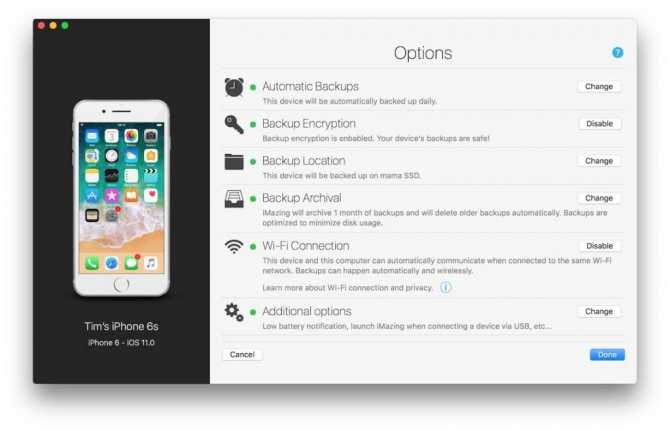
С положительной точки зрения можно оценить функциональность приложения. Оно справляется со всеми поставленными задачами намного быстрее, чем фирменный софт от Apple. Соотношение цены и качества достойное. Семейная лицензия на 5 компьютеров обойдется всего в 70 долларов (примерно 4500 рублей).
Но есть и минусы у этого сервиса. Прежде чем использовать его, необходимо понимать, насколько он будет полезен в работе. Сейчас пользователи привыкли использовать онлайн-хранилища и работать с потоковыми трансляциями. Все это исключает потребность постоянно пересылать файлы с ПК на устройство и обратно.
Раньше эта программа являлась действительно лучшей альтернативой, поскольку выполняла все манипуляции с файлами очень быстро. Сейчас же в принципе потребность в данной опции исчезает, как и в подобных программах.
iTools
Это настоящий швейцарский нож для iPhone, iPad и iPod, и если не лучший, то точно наиболее известный и функционально богатый аналог iTunes для Windows. iTools обладает массой полезных для пользователей Apple-техники возможностей, среди которых стоит выделить файловый менеджер, средство для создания скриншотов и записи видео с экрана, полноценный инструмент для создания рингтонов. Программой поддерживается работа с фотоснимками, в ней реализован гораздо более удобный способ загрузки медиафайлов на мобильное устройство и многое другое.
![]()
Ввиду того что из айТюнс давно была удалена возможность установки и обновления приложений, нельзя не отметить наличие такой функции в айТулс как достоинство. Причем делается это не через предустановленный на iOS-девайсах App Store, а из IPA файлов, что особенно удобно в случае региональных ограничений, когда тот или иной сервис недоступен в стране, или когда требуется установить неактуальную версию. К недостаткам программы следует причислить то, что для ее нормальной работы все же требуется наличие установленного на компьютере «тунца», плюс время от времени появляется предложение об активации, хотя большая часть функций доступна и без этого.
![]()
iMazing построен для работы с файлами на iPhone-iPad
Несмотря на то, что у iMazing обширный список возможностей и особенностей, я называю это решения узкоспециализированным. А все потому, что все его функции предназначены конкретно для работы с данными на iPhone и других мобильных устройствах.
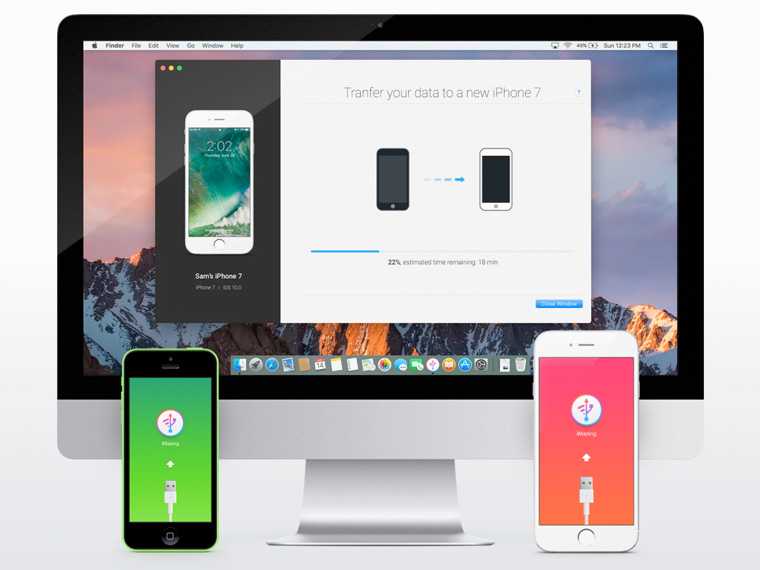
Перенос данных. С помощью приложения можно без проблем копировать информацию со старого iPhone на новый. Для этого нужно подключить к Mac два устройства одновременно, выбрать необходимые данные и запустить процесс.
Резервные копии. Сохранение личных данных на компьютере или внешнем носителе на всякий случай. В отличие от iTunes, эта программа не перезаписывает резервных копии, а сохраняет каждый раз новый архив с данными. Это удобно.
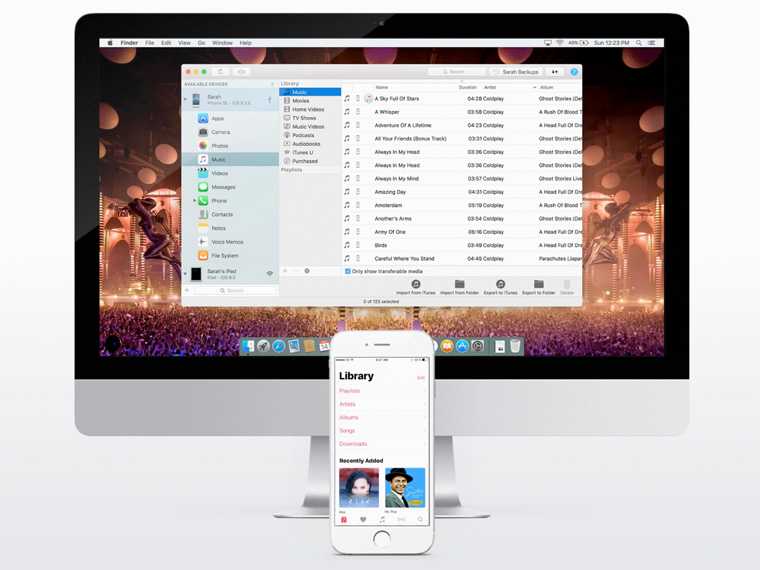
Музыка. Свободное перемещение аудиозаписей и других мультимедийных файлов между мобильным устройством и настольным компьютером. Для Apple Music это неактуально, но староверы определенно окажутся довольны.
Фотографии. iMazing — один из самых простых способов перенести фотографии и видеозаписи из мобильного устройства на компьютер и обратно. С помощью этого приложения сделать это можно максимально просто и быстро.
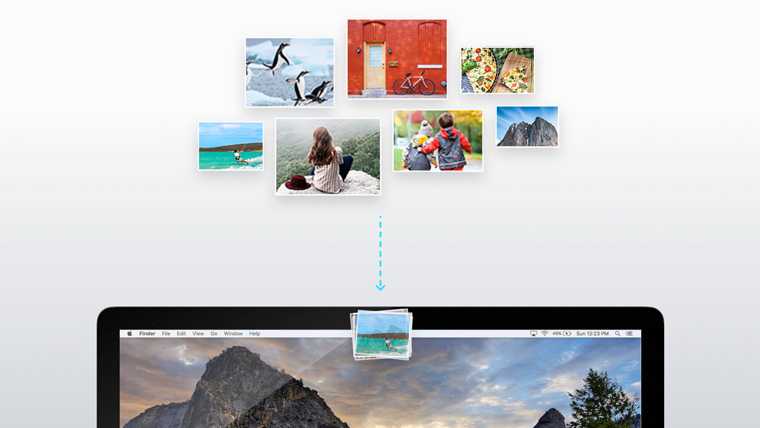
Книги. Простой импорт книг в формате ePub или PDF в приложение iBooks и обратный экспорт.
Сообщения. Импорт и экспорт текстовых сообщений, перенос на другое устройство, сохранение вложений.
Контакты. Импорт и экспорт контактов из телефонной книги, перенос на другое устройство.
Приложения. С помощью iMazing можно полноценно работать с файлами сторонних приложений на мобильном устройстве. Программа идеально подходит для переноса фильмов и сериалов в VLC или AVPlayer, а также любых других данных.

Другие данные. Через приложение можно очень удобно работать с заметками, записями диктофона, журналом вызовов и так далее.
Файловая система. Программа поможет полноценно работать с любыми типами файлов — в том числе без проводов.
Извлечение резервных копий. Любую созданную с помощью iTunes резервную копию iPhone или другого устройства Apple с помощью этой программы можно разложить на отдельные составляющие и извлечь любую необходимую информацию.
Управление iOS. Переустановка и обновление операционной системы, диагностика, другие особенности и возможности.
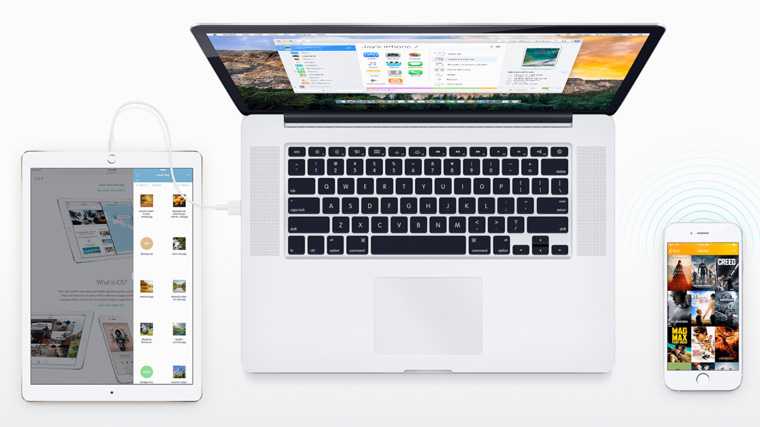
Обратите внимание, для полноценной работы с файлами через iMazing не нужны установленные iTunes и iCloud. Программе не требуется Jailbreak операционной системы iOS или какие-либо другие дополнительные манипуляции
Mac FoneTrans
Неплохая альтернатива iTunes для Mac. Программа давно работает с «яблочными» устройствами. Выполняет большинство необходимых функций, которые требует пользователь:
- работа с файлами на двух-трех устройствах;
- автоматическое конвертирование данных;
- работа с iTunes напрямую;
- управление музыкой и видео;
- управление и фото и их редактирование;
- сохранение всех данных со смартфона на ПК.
Как и с другими программами-альтернативами, с этой также происходят сбои и проблемы. Несмотря на понятный интерфейс и быструю работу с данными, все же кое с чем приложению не удалось справиться.
Например, трудности наблюдаются с резервным копирование и управлением подобными файлами. Не удается корректно просматривать контакты. Конвертирование не всегда проходит корректно, из-за чего файлы могут быть несовместимы с устройствами от Apple.
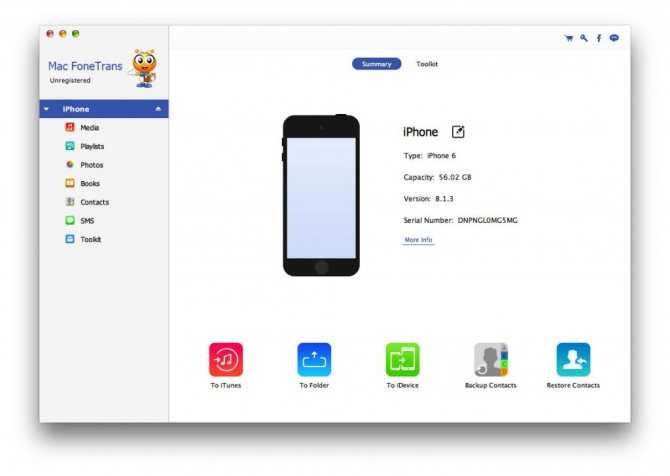
Wondershare TunesGo
Завершаем наш сегодняшний обзор аналогов iTunes программой, которая собрала в себе все возможности последнего и была наделена рядом полезных, необходимых для многих пользователей функций. Стандартный набор инструментов мало чем отличается от таковых в большинстве рассмотренных выше решений – здесь доступен перенос мультимедийных данных, установка, обновление и удаление приложений, получение полной информации об устройстве. Есть простой и удобный файловый менеджер.
![]()
В Wondershare TunesGo есть набор утилит, решающих разного рода задачи. В числе таковых восстановление библиотеки iTunes, возможность создания резервных копий и отката к таковым, инструмент для переноса данных, приложения для создания GIF и рингтонов. Уникальной особенностью является средство для исправления ошибок в работе iOS на iPhone и iPad. Недостатки программы очевидны и их можно заметить даже по скриншотам – интерфейс выполнен на английском языке, а для получения доступа ко всем функциям нужно приобрести полную версию.
![]()
Каждая из рассмотренных в статье программ является более чем достойным аналогом фирменного продукта Apple – мультимедийного комбайна iTunes. Практически все они превосходят в функциональном плане последний, но помимо достоинств имеют и недостатки. У одних это англоязычный интерфейс, у других — платная версия, а третьи совместили в себе обе проблемы.
Опишите, что у вас не получилось. Наши специалисты постараются ответить максимально быстро.
Как пользоваться
Инструкция, которую вы увидите ниже, разбита на 2 этапа. Первый предусматривает инсталляцию программы, а второй ее использование.
Загрузка и установка
Сначала мы должны скачать архив с приложением, а затем установить его на компьютер, функционирующий на базе ОС Microsoft Windows 10. Делается это следующим образом:
- Получив архив с файлом, распаковываем его. Затем запускаем наш инсталлятор.
Вместе с этим смотрят: USB Burning Tool 3.1.0 для прошивки Android через ПК
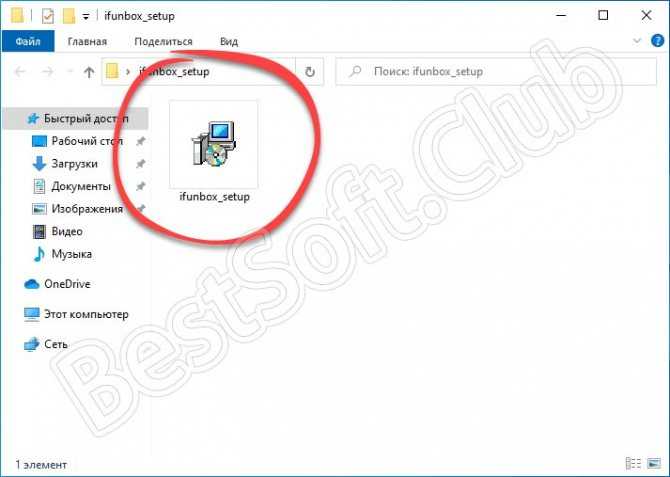
- Дальше выбираем язык, а затем переходим к следующему шагу, кликнув по кнопке ОК.
- На следующем этапе мы должны будем принять лицензионное соглашение программы. Для этого переключаем триггер в положение, отмеченное цифрой 1, а потом переходим к следующему шагу, кликнув по Далее.
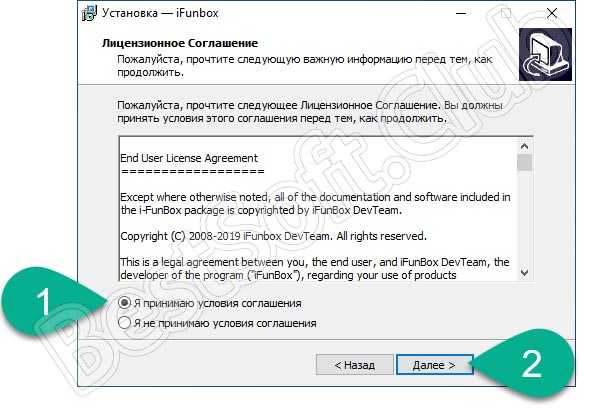
- Начнется установка программы, завершения которой необходимо будет дождаться.
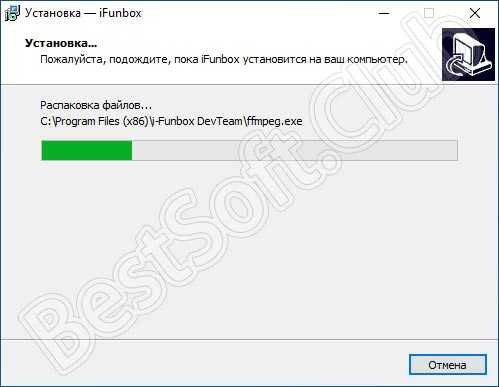
Теперь утилита установлена, и мы можем переходить к процессу ее использования.
Инструкция по работе
Для того чтобы начать работать с iFunBox нам понадобится сначала подключить все устройства. Для этого можно воспользоваться кабелем, либо выполнить сопряжение при помощи беспроводной сети. И в первом, и во втором случае у пользователя не должно возникать каких-либо вопросов.
Резервное копирование iPhone и iPad
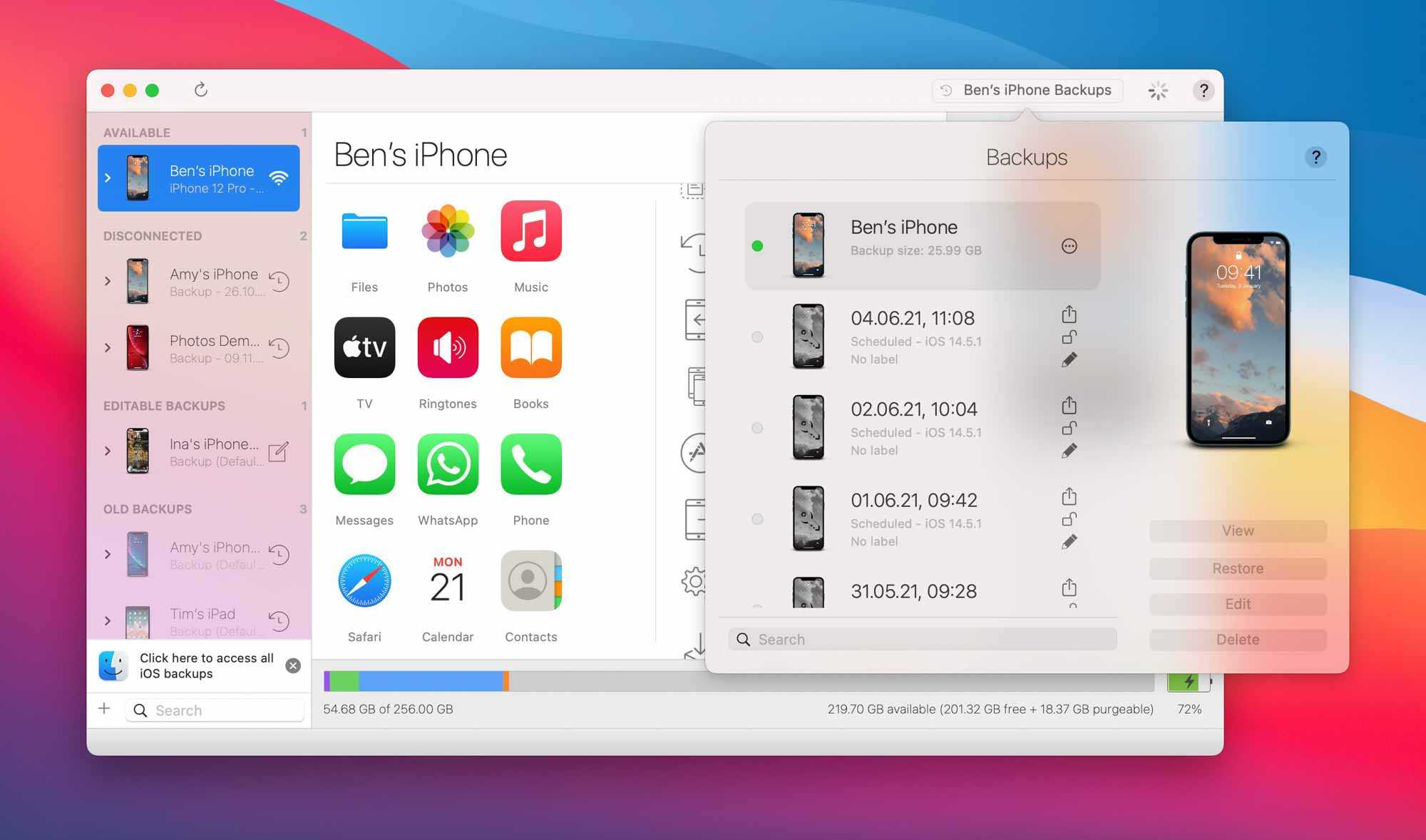
Легко обновляйте локальные резервные копии вашего iPhone и iPad с помощью iMazing. Установите расписание с помощью iMazing, и приложение будет автоматически выполнять резервное копирование вашего устройства по беспроводной сети по ежедневному, еженедельному или ежемесячному расписанию по вашему выбору.
Вы можете сохранять резервные копии прямо на свой Mac или ПК или подключенный жесткий диск, при этом поддерживается и приветствуется шифрование. Вы можете восстановить свои резервные копии оптом или покопаться в истории и просмотреть всю файловую систему. Так что, если вам нужен только один файл, вы можете получить его, не дожидаясь восстановления всей резервной копии на телефон.
Apple использует заведомо неудачную концепцию iTunes
Простейший анализ программного обеспечения, которое сегодня доступно для мобильных и настольных устройств Apple, дает понять — простым пользователям нужны несложные решения узкого направления, а мультифунциональные комбайны подойдут только профессионалам.
С логическим зерном в этом утверждении сложно спорить. Но из него заметно выпадает программа iTunes, которая до 2017 года обросла настолько большим количеством функций, что для самого краткого их обзора понадобится несколько полноценных материалов.
При этом iPhone и другие мобильные устройства Apple, для работы с файлами и другими данными на которых используется эта программа, первоначально создавались как простые и понятные. Получается ничего себе нестыковочка.
Компания продолжает усложнять приложение. Поэтому для него и появляются все новые альтернативы с узкой специализацией — например, iMazing.
Скачать iMazing 2 для Mac или PC на оф. сайте разработчика
Часть 2: Лучшая альтернатива iTunes для Mac
Когда речь заходит о Mac, Apple намерена добавить функцию резервного копирования iOS в приложение Finder. Тем не менее, у вас есть больше вариантов, таких как Apeaksoft iPhone Transfer для Mac, который является профессиональным менеджером данных для iPhone.
- Перенос своих данных с iPhone на компьютер Mac без потерь.
- Синхронизируйте файлы с вашего Mac на устройство iOS одним щелчком мыши.
- Управляйте и просматривайте данные iOS на вашем компьютере Mac.
- Не прерывать текущие данные на iPhone при синхронизации.
По-видимому, это лучший выбор для резервного копирования и восстановления iPhone на Mac.
Как сделать резервную копию iPhone с лучшей альтернативой iTunes на Mac
Шаг 1, Подключите iPhone к iPhone Transfer для Mac
Запустите iPhone Transfer для Mac после установки на компьютер. Есть другая версия для ПК. Затем подключите ваш iPhone к машине с помощью USB-кабеля.
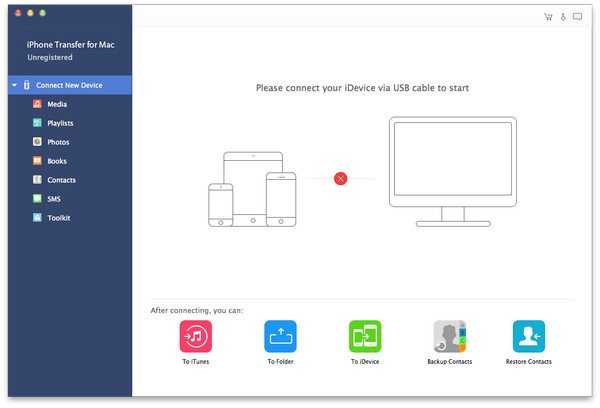
Шаг 2, Резервное копирование iPhone на Mac
Перейдите к типу данных, который вы хотите сделать резервную копию на Mac на левой боковой панели, например SMS, Затем проверьте нужные сообщения. Убедитесь, что вы выбрали все данные iOS, которые хотите сделать резервную копию, нажмите Экспорт в и выберите свой компьютер, чтобы начать процесс резервного копирования.
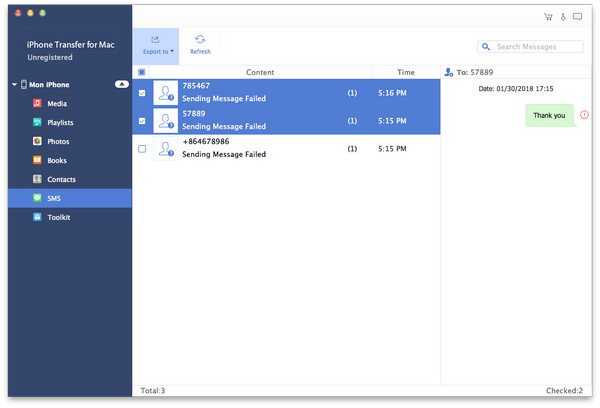
Шаг 3, Добавить файлы на iPhone с Mac
Чтобы добавить некоторые файлы, например фотографии, с компьютера на iPhone, перейдите на Фото с левой стороны, нажмите Добавить меню на верхней ленте, найдите фотографии на жестком диске и добавьте их в iPhone.
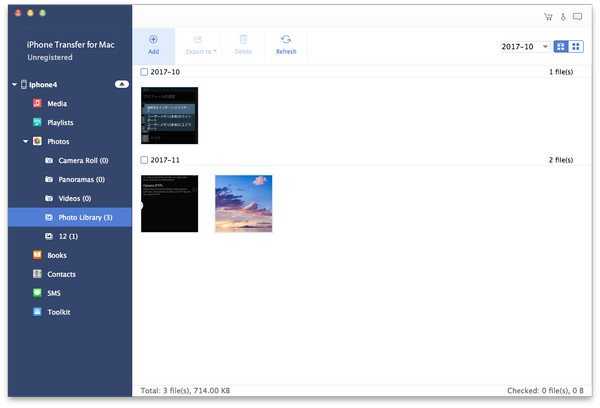
Точно так же вы можете выполнить следующие шаги: синхронизировать контакты с iPhone на Mac.
Лучшая альтернатива iTunes для управления музыкальной коллекцией
MusicBee: лучшая бесплатная альтернатива iTunes
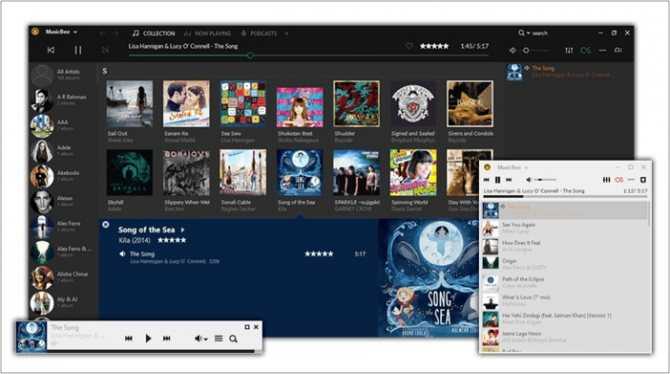
Если вы ищете проигрыватель в качестве замены iTunes и не хотите беспокоиться о передаче данных, MusicBee — это то, что вам нужно. Один из самых быстрых инструментов для синхронизации музыки на всех ваших устройствах.
Самое приятное, что MusicBee также работает с подкастами, веб-радиостанциями и даже с интеграцией SoundCloud. Программное обеспечение расширяет возможности потоковой передачи музыки с помощью множества дополнительных функций, из которых мне больше всего нравится 15-полосный эквалайзер.
Другие примечательные особенности приложения включают логарифмическое масштабирование громкости, поддержку тем, воспроизведение без пауз и т. Д.
Плюсы
- Настраиваемый внешний вид
- Простой интерфейс
- Доступна портативная версия
- Гибкость с точки зрения совместимости устройств
Минусы
Не работает со многими файлами
Цена: Бесплатно
2. WinX Media Trans: лучшие альтернативы iTunes для Windows.
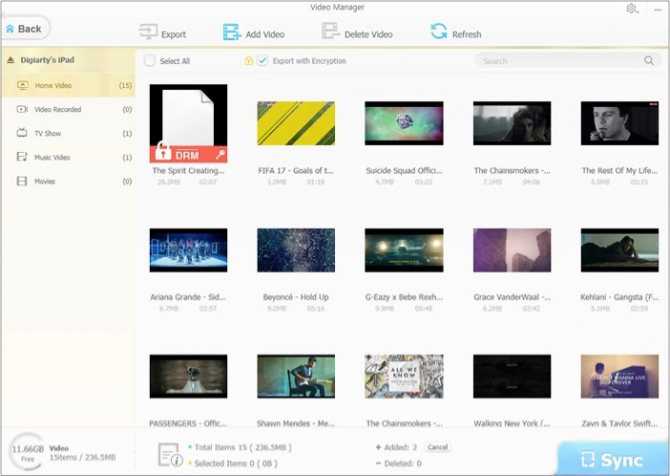
Если вы являетесь преданным пользователем Windows и ищете альтернативу iTunes, на этом ваш поиск заканчивается. WinX media поддерживает автоматическое резервное копирование фотографий, управление музыкой, передачу видео, создание рингтонов и многое другое.
Когда я ищу программное обеспечение для передачи данных AV, я ищу шифрование данных. WinXMedia предлагает это и делает переход файлов таким же плавным, как масло.
Приложения работают независимо от iTunes; это означает, что вам не нужно устанавливать iTunes на свое устройство. У WinX есть родственный инструмент на рынке; это называется MacX Media Trans, который выполняет аналогичные функции для Mac.
Плюсы
- Самая быстрая передача данных
- Зашифрованные данные
- Конвертер видео для iPhone
- Преобразование электронных книг в электронные книги PDF / TXT / HTML
Минусы
Возможности для улучшения организации данных
Всего: $ 35.95
Tidal: лучший для музыки.
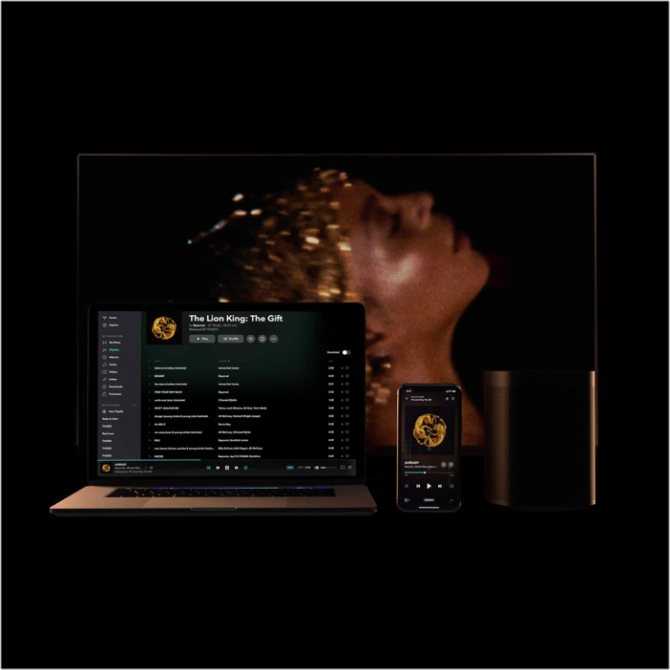
Если вы аудиофил, ищущий сервис потоковой передачи музыки и цените качество звука, Tidal — лучшая замена iTunes для вас. Запущенный Jay-Z в 2015 году, он мгновенно завоевал популярность, а также стал серьезным конкурентом Spotify.
Слушатели получают великолепный звук CD-качества. Однако чем больше денег вы заплатите, тем выше будет качество. Поскольку это потоковая служба, нет вопросов о поддерживаемых устройствах, поскольку она легко доступна.
Однако мне не нравится, что он не поддерживает подкасты. Я сам как создатель и заядлый слушатель, поэтому умею создавать платформу, поддерживающую все формы контента. Качество звука моих музыкальных треков компенсирует это, так что я не могу сильно жаловаться.
Плюсы
- Исключительное качество звука.
- Захватывающий интерфейс.
- Поддерживает музыкальные видео.
Цена: 9,99 долларов США в месяц (320 Кбит / с), 19,99 долларов США в месяц (высокая скорость передачи данных без потерь) (14,99 долларов США и 29,99 долларов США для семейной подписки соответственно).
4. Podtrans: лучшая альтернатива iTunes для музыки с iPod.
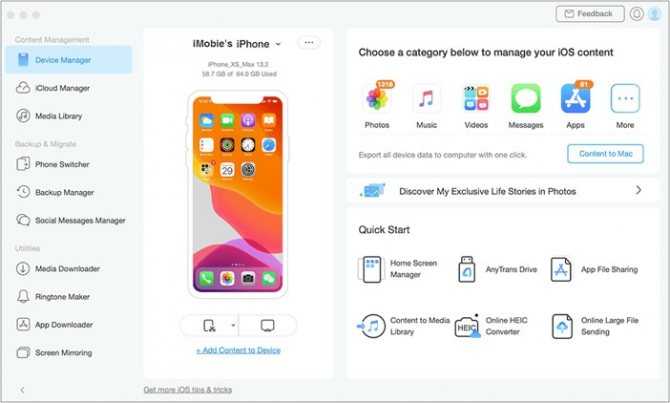
Podtrans, программное обеспечение, которое позволяет передавать музыку с рабочего стола на iPod, точно знает свою нишу. Самое приятное, что вам не нужно устанавливать iTunes на вашем устройстве, чтобы передача произошла.
Podtrans понимает харизму этих великолепных iPod с дисплеями Retina и расширил свою поддержку для управления другими мультимедийными файлами, включая телешоу, iTunes U, фильмы, видео и многое другое.
Это также одна из лучших бесплатных альтернатив iTunes для Mac и Windows, что делает его настоящим подарком для пользователей iPod. Вы должны смотреть друзей с помощью iPod; это сделает опыт стоящим.
Плюсы
- Работает независимо от iTunes
- Легкая передача файлов
- Поддерживает передачу видео
- Более быстрая передача больших файлов
Минусы
Иногда может немного глючить
Цена: Бесплатно
Вкладки интерфейса 3uTools
Все важные для пользователя опции заключены в нескольких рубриках.
Устройство
Здесь собраны все данные о вашем устройстве:
- Если хотите ознакомиться с параметрами, нажмите Подробности об устройстве и увидите всю информацию.
- Если необходимо скопировать данные, откройте их с помощью Блокнота, где можете копировать и сохранять все необходимые данные.
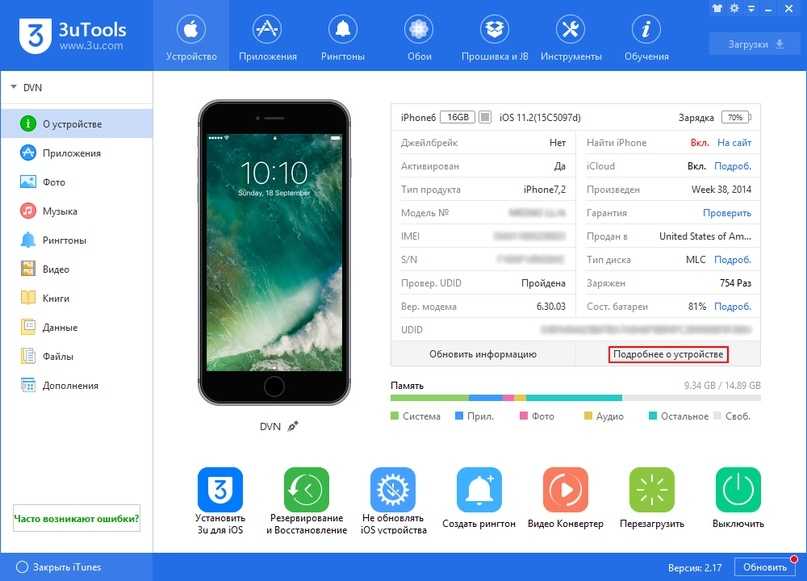
Обои, рингтоны и приложения
Следующая информативная вкладка с рингтонами, приложениями и обоями. Используйте вложенные инструменты для быстрого и удобного импорта загруженных обоев, рингтонов и прочих приложений на устройство.
Сам инструмент 3uTools будет обновляться в автоматическом режиме, поэтому у вас будет постоянный доступ к актуальным дополнениям.
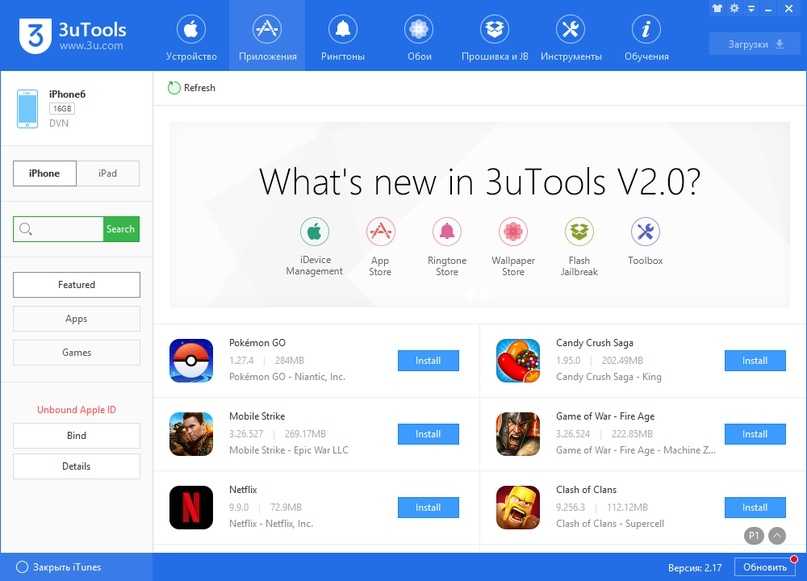
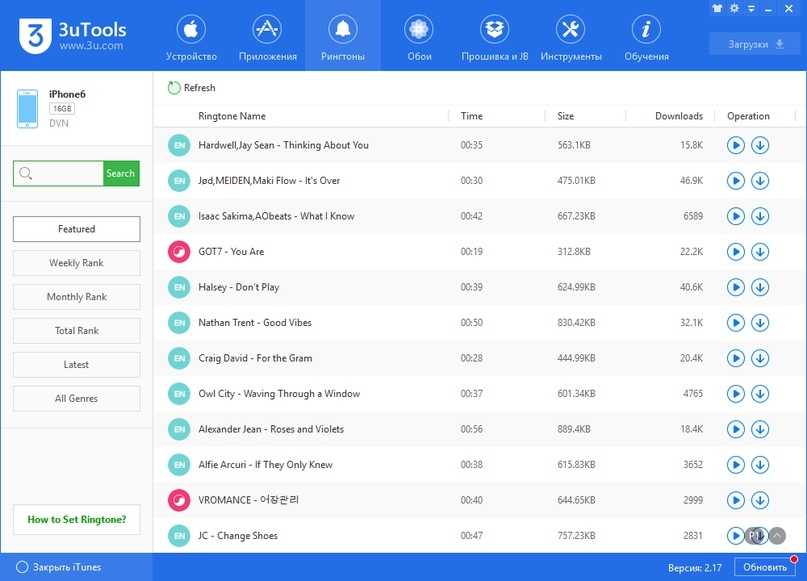
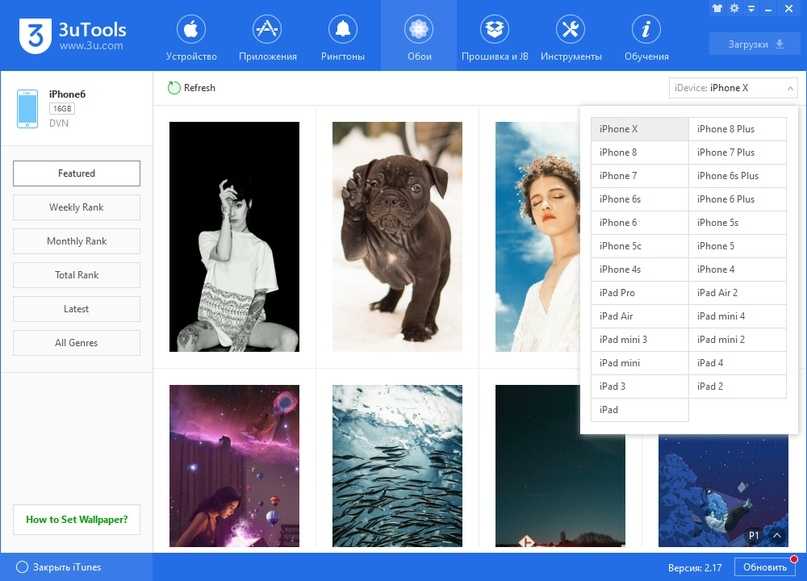
Прошивка и Jailbreak
Джейлбрейк и прошивка — вкладка, переназначенная для помощи пользователю в прошивке, понижению версии, получению обновлений и джейлбрейка на телефон.
Инструмент Прошивки рассчитан на простую операцию. Здесь (при условии активного подключения к 3uTools) выводится оптимальная версия прошивки под ваше устройство. Самостоятельно выбирать ничего не нужно. Программа сама назначит какую прошивку следует подгрузить и установить.
Опция Pro-прошивки предназначена для ситуаций, если ваше устройство подвисло в режиме DFU или загрузка не движется дальше логотипа Apple. Pro-инструмент решит проблему за 1 операцию и навсегда. Кроме этого, открыв вкладку вы можете выполнить активацию устройства.
Множественная прошивка поддерживает унции одновременной прошивки нескольких моделей. Подходит для специалистов, которые работают с оборудованием от Apple и экономит массу времени на выполнении типовых операций.
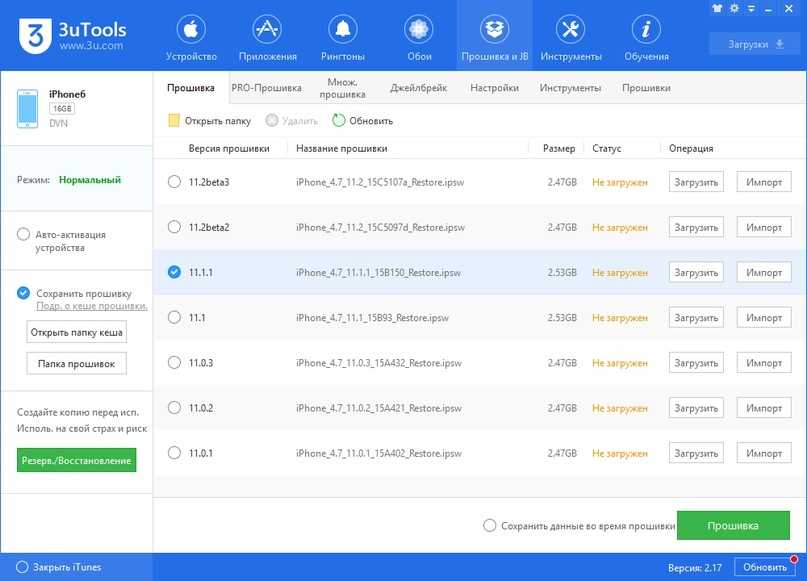
Вкладка Джейлбрейк нужна для установки одноименного инструмента на ваше устройство.
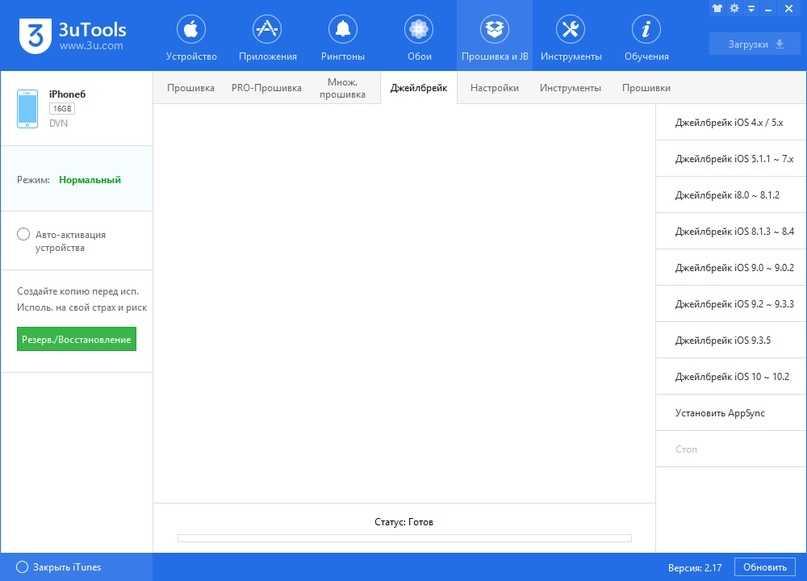
Инструменты
В рубрике Инструментов можно просмотреть и выбрать дополнительные инструменты для работы с телефоном. Например, найти и загрузить iTunes в последней версии.
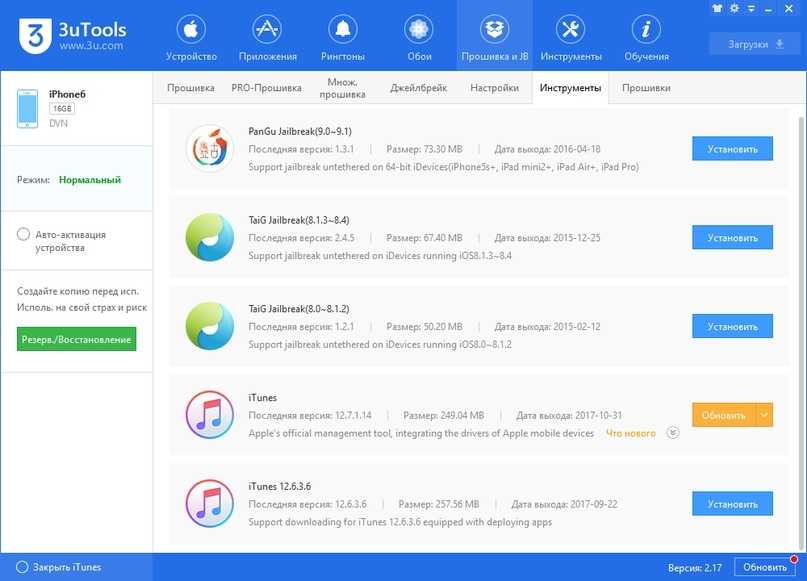
Прошивка
Во вкладке Прошивка находятся все варианты прошивок для iOS. Пользователю доступны сортировка по версиям и моделям устройства с последующим выбором нужного варианта и загрузкой на персональный компьютер.
Сопутствующие пометки в виде цветной точки встречаются двух типов — зелёная значит, что вариант прошивки актуальный, а белая проставляется для прошивок, которые недоступны из-за окончания подписи. Тем не менее, загрузить можно любой вариант.
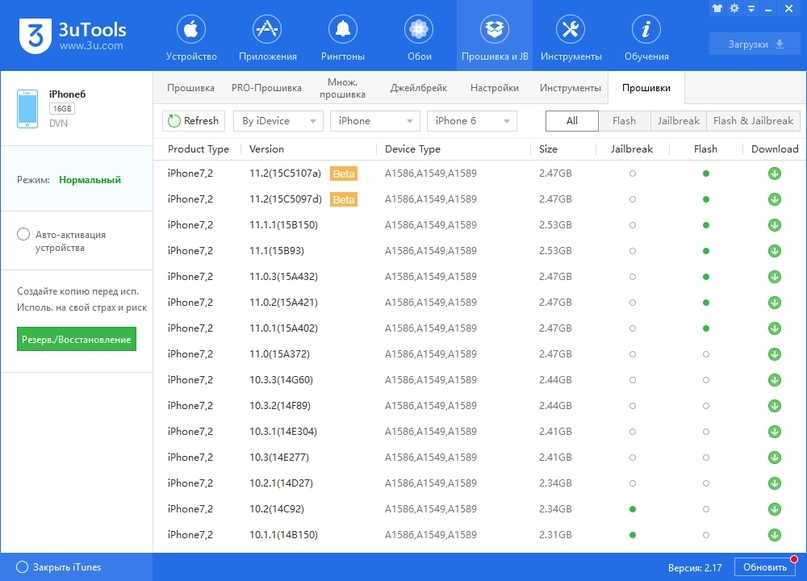
Инструкции
Во вкладке Инструкций выводятся полезные советы по эксплуатации 3uTools. Неопытный пользователь может обучиться некоторым приёмам взаимодействия с программой.

Здесь же находятся инструкции с ответами на самые частые вопросы. Если вам требуется больше информации, загляните на сайт разработчиков или на тематические форумы.
Что умеет IOTransfer
По сути программа является полноценным файловым менеджером, «заточенным» на работу с устройствами Apple (айфонами, айпадами, айподами). Вот основной её функционал:
- Экспорт и импорт данных между iPhone и PC
- Перенос данных с айфона на айфон
- Синхронизация айфона с айтюнс в один клик
- Управление файлами и папками (удаление, копирование, редактирование) на айфоне
В отличие от многих других аналогов, для работы IOTransfer не требуется джейлбрейк (jailbreak). Просто устанавливаете программу на компьютер, подключаете устройство через USB кабель и готово! Для примера рассмотрим несколько самых часто используемых пользователями операций.
iFunbox
Программа является альтернативой iTunes для Windows 10 и MacOS. Это очередной менеджер файлов, который работает с устройствами на базе iOS. Многие рекомендуют использовать программу на устройствах с джейлбрейком. Хотя приложение неплохо справляется и с обычными iPhone, без взломов и других «незаконных» операций.
Функции программы:
- работа с приложениями из App Store;
- работа с фотографиями;
- копирование на устройство загруженные приложения, твики и пр.;
- доступ к рингтонам и их редактированию;
- работа с файловой системой и т. д.
У программы привычный дизайн, который адаптирован под iTunes. С ним легко разобраться и найти все необходимые опции.
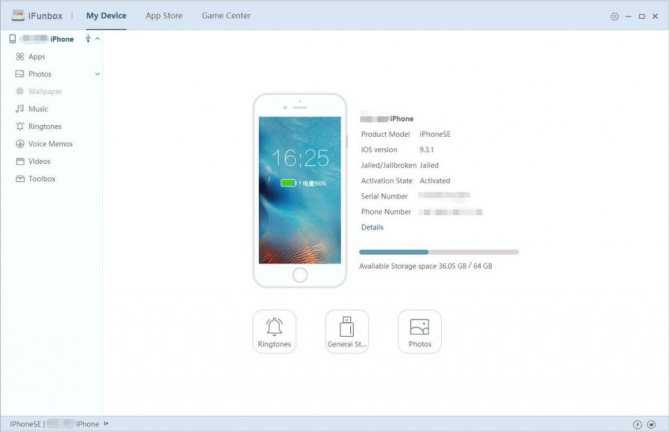
Вывод:
Логично, что Apple останавливает iTunes, если вы считаете, что iTunes стал пухлым. Таким образом, люди начинают искать другие способы управления файлами iOS. iFunbox — один из лучших менеджеров iPhone. Он привлекает много пользователей, отчасти потому, что он предлагает бесплатную версию. Более того, прямой доступ к файловой системе iOS привлекателен. Если вам не нравится iFunbox, вы можете найти другие варианты в нашем верхнем списке альтернатив iFunbox. Мы надеемся, что наши рекомендации окажутся полезными. Есть еще предложения? Пожалуйста, не стесняйтесь записывать их в области комментариев.